O Windows não está familiarizado com muitos erros comuns, e os problemas com o File Explorer também são um deles. No entanto, existem variações dela. Por exemplo, você pode enfrentar o Explorer travando com mais frequência ao simplesmente mover ou criar uma nova pasta. Ou enquanto você está apenas navegando pelas pastas.
Às vezes, também pode travar ao abrir o Acesso rápido. Ele também pode congelar ou fechar sozinho, mostrar a mensagem”Não está respondendo”ou, às vezes, não abrir. Nesses casos, também é importante observar a frequência ou a gravidade de um erro que você está enfrentando. Isso pode indicam a necessidade de soluções diferentes.
Por que meu Windows Files Explorer está travando?
Embora o problema de travamento do File Explorer seja bastante vago, ele tem vários motivos diferentes. Alguns deles estão listados abaixo:
 Configurações incorretas do sistemaArquivos do sistema estão corrompidos ou ausentesSoftware de terceiros com erros ou com erros Vírus em potencialVersão desatualizada do Windows Arquivos não podem gerenciar permissõesPequenos bugsAlterações no registro Problemas com a GPU
Configurações incorretas do sistemaArquivos do sistema estão corrompidos ou ausentesSoftware de terceiros com erros ou com erros Vírus em potencialVersão desatualizada do Windows Arquivos não podem gerenciar permissõesPequenos bugsAlterações no registro Problemas com a GPU
Como corrigir o Windows File Explorer continua travando?
Como os motivos para o erro de travamento do File Explorer podem ser difíceis de identificar, precisaremos tentar uma série de diferentes soluções. Vamos dar uma olhada em detalhes:
Alterar opções do File Explorer
Começando com uma correção simples, você pode alterar as configurações do seu File Explorer. Ele pode falhar se houver vários processos acontecendo juntos ao mesmo tempo. Esse comportamento pode sobrecarregar a CPU. Assim, você pode separar esses processos para executá-los individualmente. Veja como você pode alterar a configuração:
Pressione a tecla Windows e digite Opções do File Explorer.  Clique na guia Exibir.
Clique na guia Exibir. 
 Marque Iniciar pasta Windows em um processo separado.
Marque Iniciar pasta Windows em um processo separado.
 Clique em Aplicar e depois em OK.
Clique em Aplicar e depois em OK.
Remover o histórico do explorador de arquivos
Outra maneira fácil de corrigir uma falha do explorador de arquivos é excluir seu histórico. Mesmo com aplicativos ou navegadores, informações acumuladas sobre o histórico do Explorer podem ser pesadas em sua CPU. Nesse caso, vamos tentar limpar os dados do histórico e ver se isso ajuda o Explorer a funcionar com mais facilidade. Aqui está o que você precisa fazer:
Abra a barra de pesquisa no seu PC com Windows. Pesquise e digite Opções do File Explorer. Isso abrirá uma nova janela pop-up. Verifique a privacidade seção na guia Geral. Você verá a configuração de histórico do explorador de arquivos. Clique na opção Limpar ao lado dela.
Verifique a privacidade seção na guia Geral. Você verá a configuração de histórico do explorador de arquivos. Clique na opção Limpar ao lado dela. Clique em OK.
Clique em OK.
Permissão para acessar o conteúdo da pasta
Alguns arquivos podem ocasionalmente ter problemas com o gerenciamento das permissões. Portanto, você pode tentar ajustar manualmente a permissão para o conteúdo da pasta. Você pode seguir estas etapas para fazer isso:
Abra o File Explorer. Clique com o botão direito do mouse em qualquer pasta e vá para Propriedades. 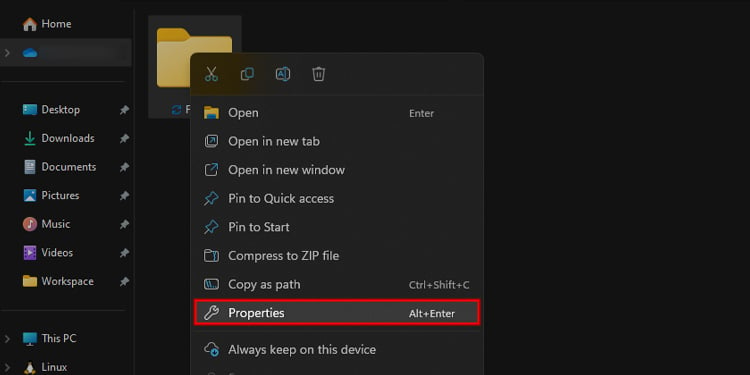
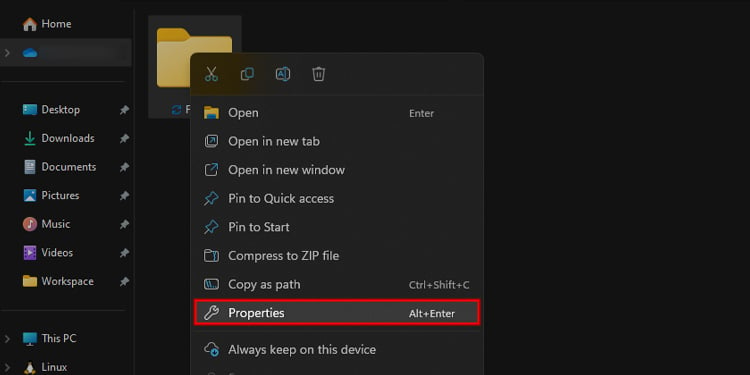 Clique na guia Segurança e, em seguida, clique em Avançado.
Clique na guia Segurança e, em seguida, clique em Avançado. 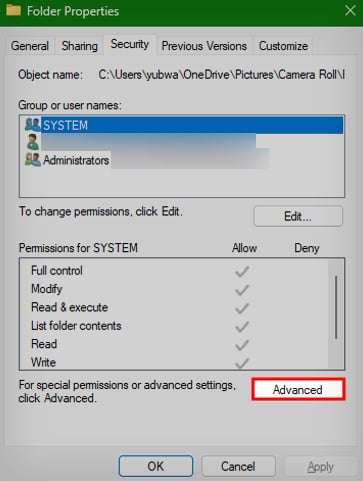 Verifique a Rótulo do proprietário. Ao lado dele, selecione Alterar.
Verifique a Rótulo do proprietário. Ao lado dele, selecione Alterar. 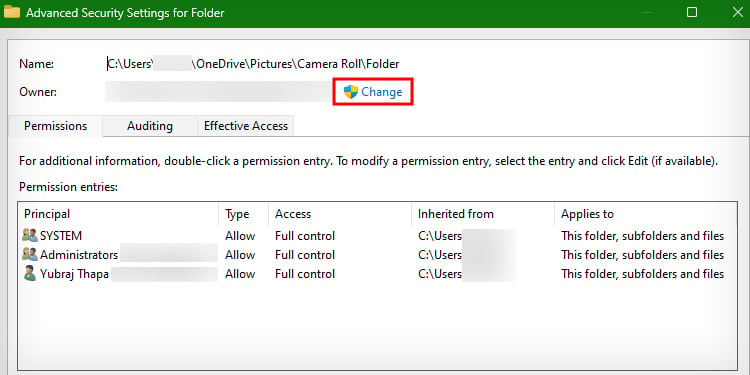
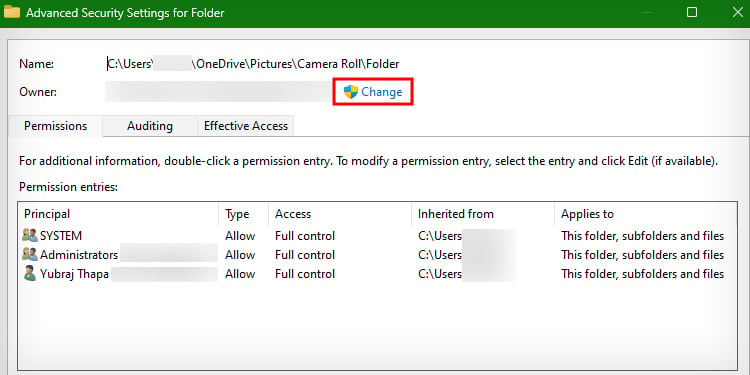 Digite seu nome de usuário no campo de texto que diz Digite o nome do objeto a ser selecionado. Em seguida, insira um nome de objeto.
Digite seu nome de usuário no campo de texto que diz Digite o nome do objeto a ser selecionado. Em seguida, insira um nome de objeto. 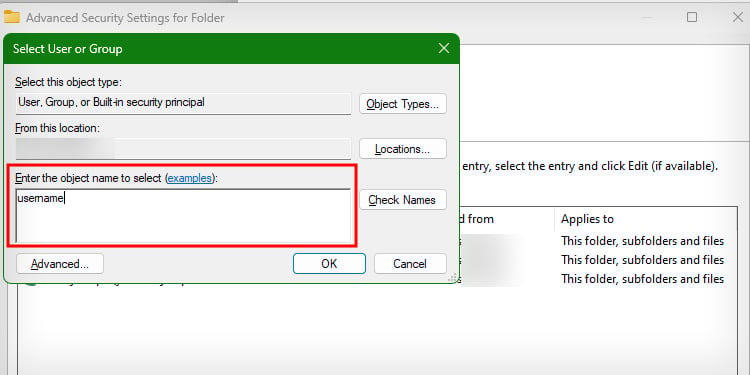
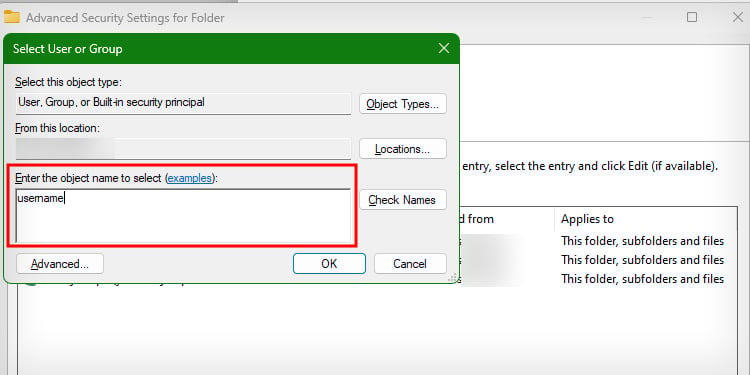 Se mostrar um erro, você também pode clicar em Avançado e então Localizar agora à direita. Isso permitirá que você visualize todos os usuários e grupos em seu PC.
Se mostrar um erro, você também pode clicar em Avançado e então Localizar agora à direita. Isso permitirá que você visualize todos os usuários e grupos em seu PC. 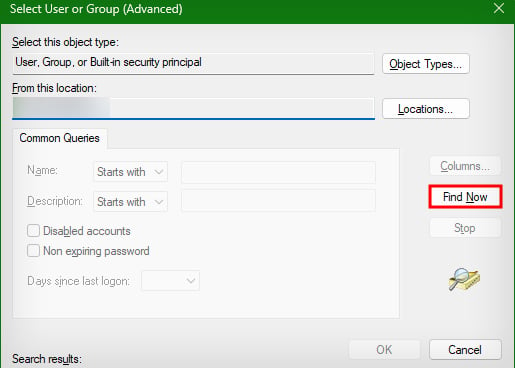 Após selecionar um usuário ou grupo, clique em OK e salve as alterações. Para dar ao usuário acesso total, volte e clique com o botão direito do mouse em sua pasta. Vá para Propriedades e, em seguida, Segurança. Selecione Editar.
Após selecionar um usuário ou grupo, clique em OK e salve as alterações. Para dar ao usuário acesso total, volte e clique com o botão direito do mouse em sua pasta. Vá para Propriedades e, em seguida, Segurança. Selecione Editar. 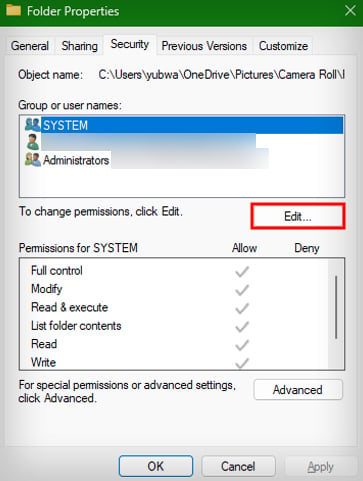
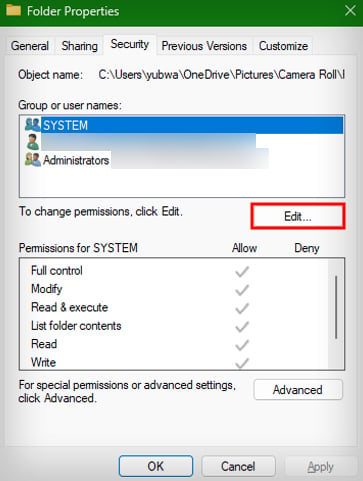 Alterar permissões para Controle total na coluna Permitir .
Alterar permissões para Controle total na coluna Permitir . 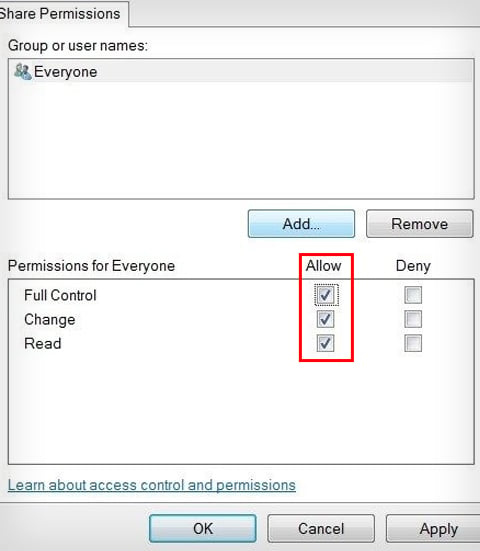
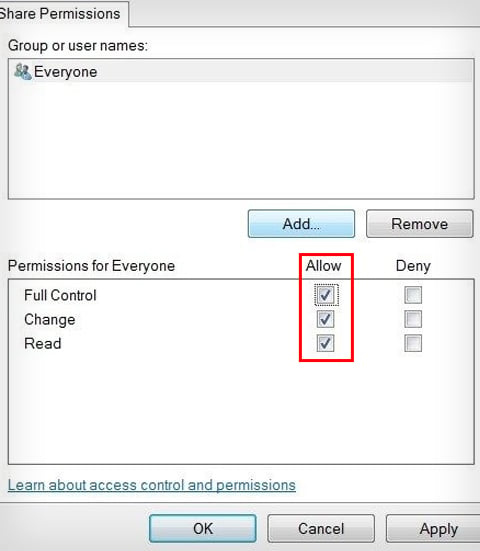 Clique em Aplicar e OK.
Clique em Aplicar e OK.
Desativar o painel de visualização e os manipuladores de visualização
Às vezes, o painel de visualização e os manipuladores podem tornar o Explorador de arquivos mais lento, pois ele precisa trabalhar muito para carregar as imagens ou arquivos. Portanto, você pode tentar desativar esse recurso. Aqui estão as etapas que você pode seguir:
Abra o Explorador de Arquivos. Clique na guia Exibir. Desmarque o Painel de visualização se estiver selecionado no momento. 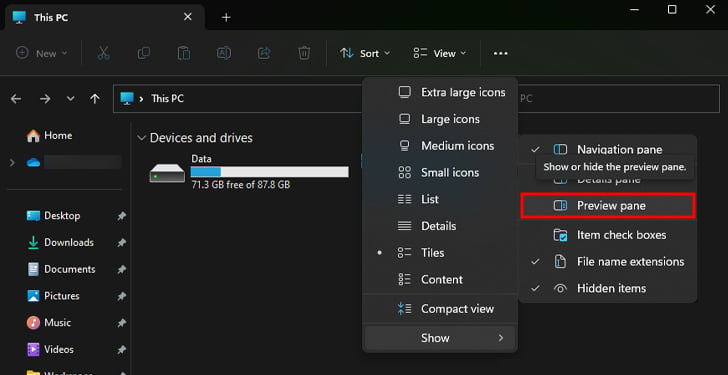 Agora, volte para a guia View. Clique nos três pontos ao lado dele e vá para Opções. Isso abrirá as Opções do File Explorer.
Agora, volte para a guia View. Clique nos três pontos ao lado dele e vá para Opções. Isso abrirá as Opções do File Explorer.  Clique na guia Exibir. Desmarque a caixa que diz Mostrar gerenciadores de visualização no painel de visualização.
Clique na guia Exibir. Desmarque a caixa que diz Mostrar gerenciadores de visualização no painel de visualização. 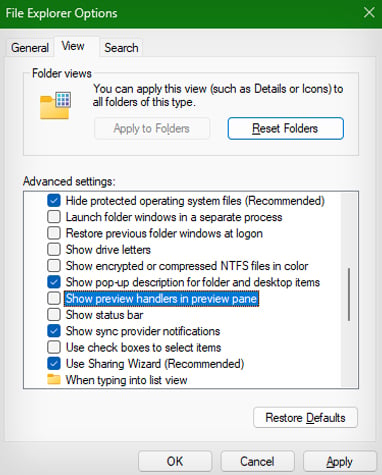 Por fim, clique em Aplicar e OK.
Por fim, clique em Aplicar e OK.
Verificar logs do Windows
Você também pode verificar o log de erros do Windows para ver se alguma ação causou a falha do File Explorer. Estas são as etapas que você precisará seguir:
Pressione as teclas Win + R para abrir a caixa de diálogo Executar. Digite eventvw no campo de texto e clique em OK. 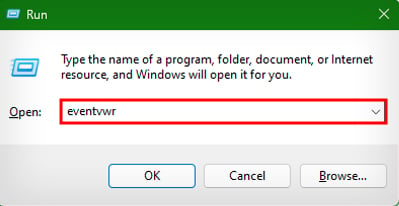
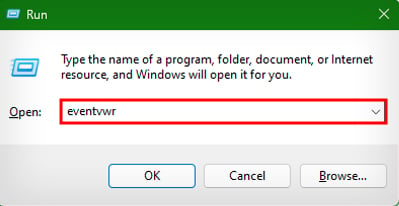 Agora, você verá o Visualizador de Eventos do Windows. Selecione Logs do Windows e clique em Aplicativo no menu do painel esquerdo.
Agora, você verá o Visualizador de Eventos do Windows. Selecione Logs do Windows e clique em Aplicativo no menu do painel esquerdo. 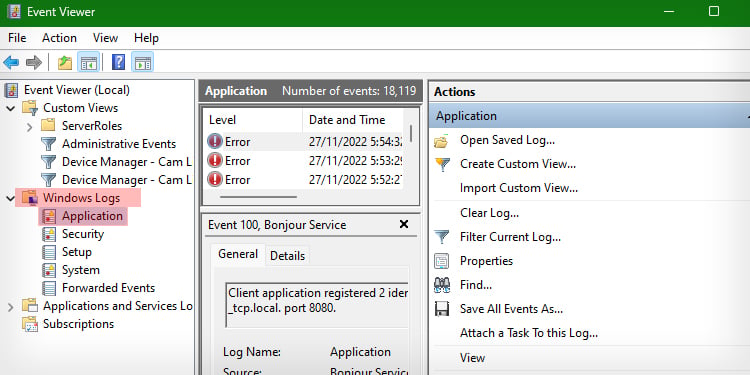 Na Seção Application, procure por entradas que tenham um ID de evento de em torno de um valor de 1000. Se você conseguir encontrar um, isso significa que é um erro.
Na Seção Application, procure por entradas que tenham um ID de evento de em torno de um valor de 1000. Se você conseguir encontrar um, isso significa que é um erro.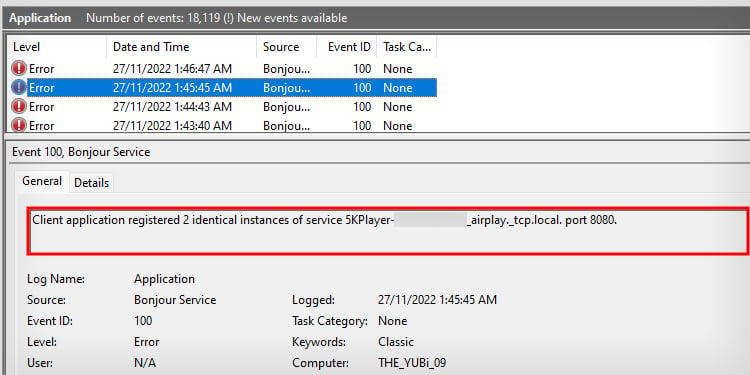 Clique nele e visualize as Informações gerais na parte inferior da janela. Aqui, você pode obter informações detalhadas sobre o erro e agir de acordo.
Clique nele e visualize as Informações gerais na parte inferior da janela. Aqui, você pode obter informações detalhadas sobre o erro e agir de acordo.
Permitir que o Explorador de Arquivos abra este PC
É sempre necessário ir primeiro para o Acesso Rápido, pois o Explorador de Arquivos também o abre por padrão. No entanto, essa ação também pode fazer com que o Explorer trave. Portanto, em vez de abrir o Acesso rápido, você pode fazer o Explorer abrir este PC primeiro. Veja como você pode fazer isso.
Vá para Opções do File Explorer na barra de pesquisa no menu Iniciar.  Nesta nova janela, você verá o Abra o Explorador de Arquivos para a opção. Ao lado dele, clique e selecione Este PC.
Nesta nova janela, você verá o Abra o Explorador de Arquivos para a opção. Ao lado dele, clique e selecione Este PC.  Clique em Aplicar e depois OK.
Clique em Aplicar e depois OK.
Execute o SFC e o DISM Scan
Arquivos de sistema corrompidos ou ausentes são outro motivo pelo qual o Explorer continua travando. Portanto, você pode usar uma ferramenta interna do Windows conhecida como System File Checker (SFC) e Deployment Image Servicing and Management (DISM) para verificar e corrigir esses arquivos. Aqui está o que você precisa fazer:
Pesquise por Windows PowerShell na barra de pesquisa e abra-o. 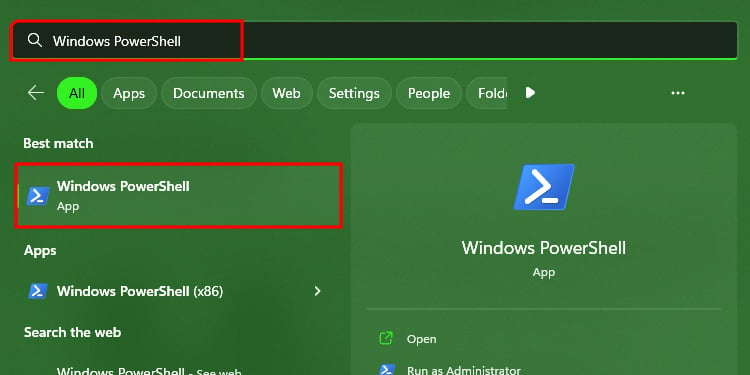 Na janela de comando, digite os seguintes comandos e pressione Enter. sfc/scannow
Na janela de comando, digite os seguintes comandos e pressione Enter. sfc/scannow 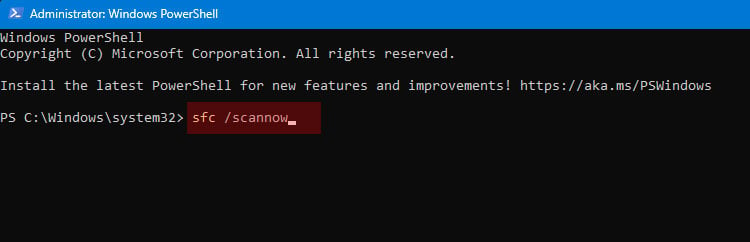
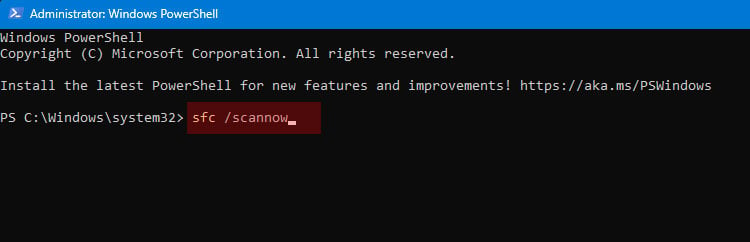 dism/offline/cleanup-image/restorehealth
dism/offline/cleanup-image/restorehealth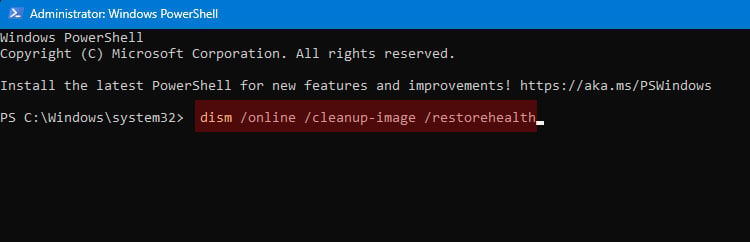
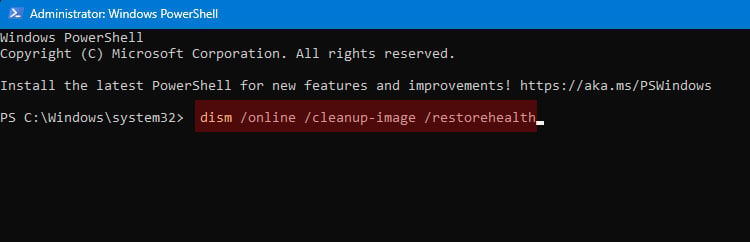 Se o ferramenta detectar esses arquivos, o Windows irá repará-los e reinstalá-los automaticamente.
Se o ferramenta detectar esses arquivos, o Windows irá repará-los e reinstalá-los automaticamente.
Verificar se há vírus com o Windows Defender
O File Explorer também pode agir de forma incomum se houver algum vírus presente no seu PC. Se você não possui um software antivírus premium, pode usar o Windows Defender Antivirus gratuito para verificar se há malware. É bastante decente, e aqui está como você pode usá-lo.
Vá para o menu Iniciar e procure por Política de Grupo na barra de pesquisa. Abra Editar política de grupo nos resultados da pesquisa. Isso abrirá o Editor de Diretiva de Grupo Local. Clique em Configuração do computador e vá para Modelos administrativos.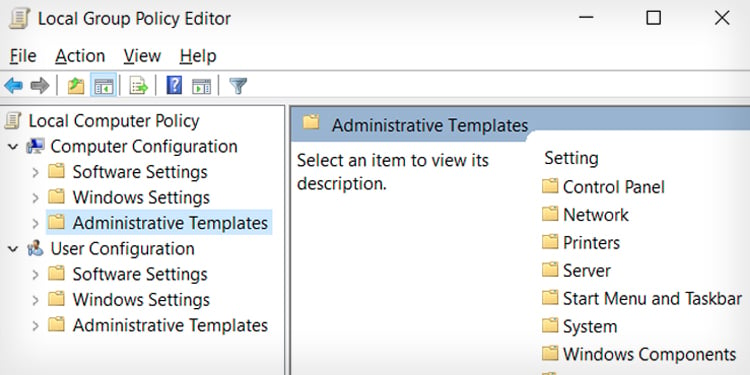
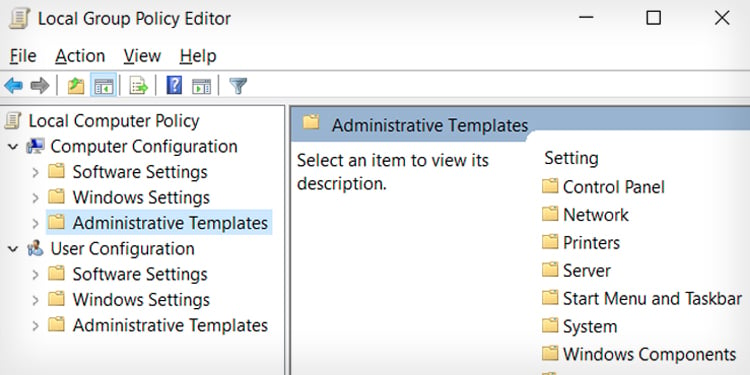 Ir para Componentes do Windows > Microsoft Defender Antivirus.
Ir para Componentes do Windows > Microsoft Defender Antivirus. 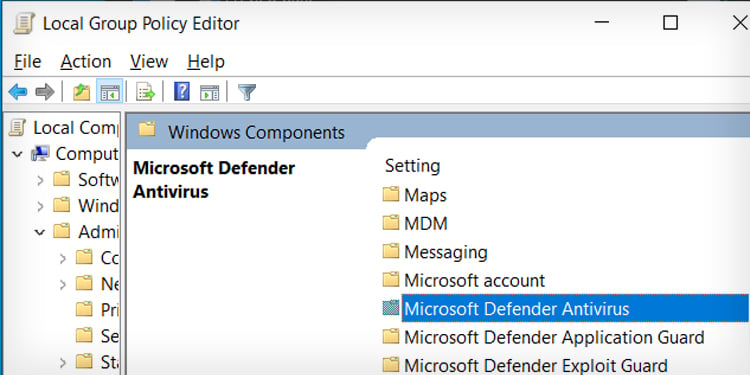
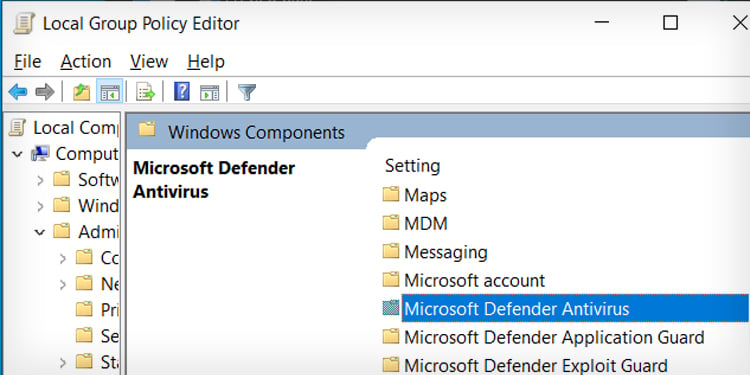 Navegue até o final e clique em Desativar Microsoft Defender Antivirus.
Navegue até o final e clique em Desativar Microsoft Defender Antivirus.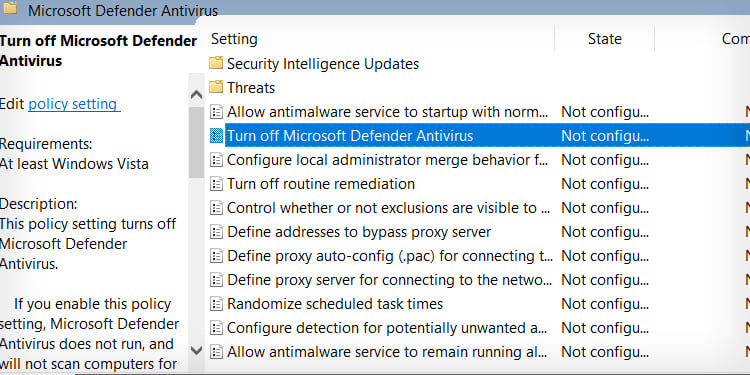 Selecione Desativado. Embora pareça estranho, a configuração na verdade significa que o antivírus está ativado.
Selecione Desativado. Embora pareça estranho, a configuração na verdade significa que o antivírus está ativado.
Agora, clique em Aplicar > OK.
Atualize o Windows
Por fim, uma versão desatualizada do Windows também exige muitos bugs indesejados e erros de travamento em seu PC. Portanto, se já faz algum tempo desde a última atualização, agora recomendamos atualizá-lo para a versão mais recente. Uma nova atualização não apenas inclui correções de bugs, mas também fornece outras melhorias. Veja como você pode atualizar seu PC.
Vá para Configurações e clique em Atualização e segurança. 
 Escolha Windows Update.
Escolha Windows Update.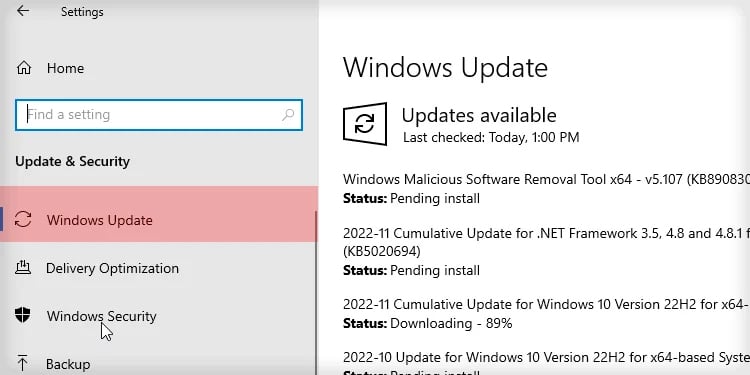
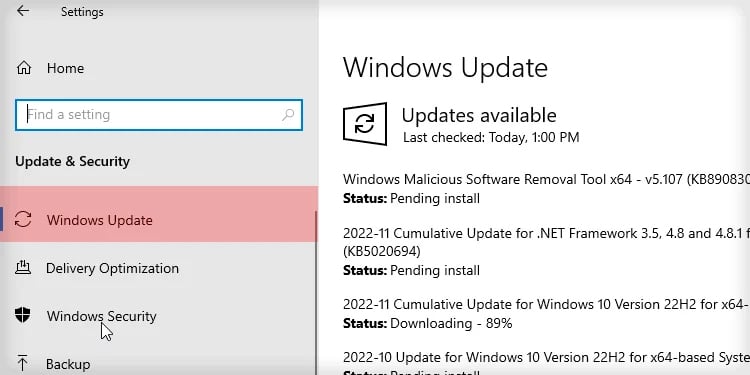 Em seguida, selecione Verificar atualizações.
Em seguida, selecione Verificar atualizações. 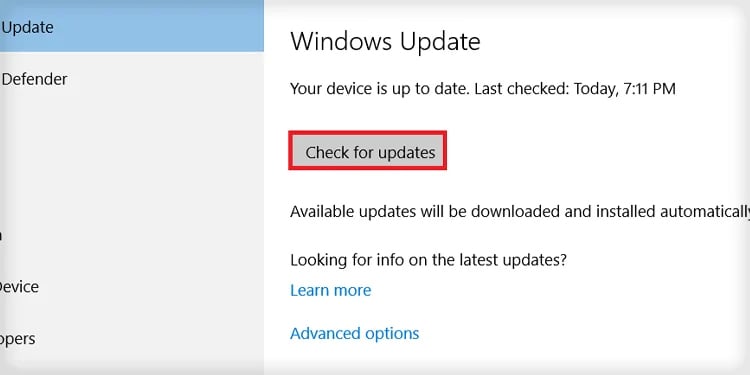
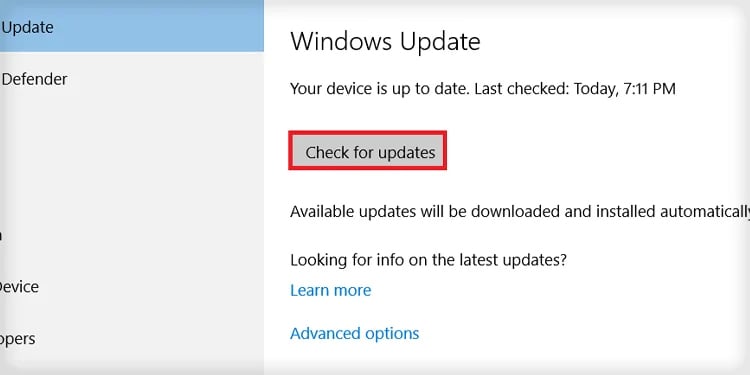 Se houver algum disponível atualizações, você pode instalá-las imediatamente.
Se houver algum disponível atualizações, você pode instalá-las imediatamente.
Reinicie o computador.
